作成日
:2024.12.26


![]() 2024.12.26 21:00
2024.12.26 21:00
160.00円 売りやや小さめ
159.50円 売り小さめ
159.00円 売り小さめ
158.40円 売り小さめ
158.10円 売り小さめ
158.00円 売り・超えるとストップロス買いやや小さめ
157.70円 売り小さめ
157.56円 12/26 20:59現在(高値157.59円 - 安値157.08円)
156.90円 買い小さめ・割り込むとストップロス売りやや小さめ
156.65円 OP2日NYカット
156.40円 割り込むとストップロス売り小さめ
156.00円 買い小さめ、OP6日NYカット大きめ
155.90円 割り込むとストップロス売り小さめ
155.50円 買い小さめ
155.00円 買い小さめ
154.30円 OP2日NYカット大きめ
※オプション(OP)設定水準の手前では防戦の売買が、抜けたところではストップロスの売買が活発化しやすい。また、期限(カットオフタイム)に向けて設定水準に収れんする動きを見せる場合もある。
オプション数量表現の目安 大きめ:10億通貨単位以上、非常に大きめ:20億通貨単位以上、極めて大きめ:30億通貨単位以上。
(山下)
DZHフィナンシャルリサーチ提供: 2024.12.26
![]()
作成日
:2024.12.26
![]()
最終更新
:2024.12.26

株や為替を中心とした情報サービス提供企業であり、多くのFX会社にニュースを配信している。
為替分野では、各市場の概況からアナリストの独自分析まで幅広い記事を取り扱う。
ディーラー業務経験者など、経験豊富な専門家を揃えている。
ご覧いただきありがとうございます。Myforexでは、記事に関するご意見・ご感想をお待ちしています。
また、海外FX・仮想通貨の経験が豊富なライター様も随時募集しております。
お問い合わせ先 [email protected]

ThreeTraderが堂安選手サイン入りグッズキャンペーン第2弾を開催!
![]() 2024.12.26 19:00
2024.12.26 19:00

GMOコインからBybitに送金してみた!送金手数料や最低送金額なども解説
![]() 2024.12.24 19:30
2024.12.24 19:30

今すぐできる!スマホ版MT5の使い方をかんたん5ステップで攻略!
![]() 2024.12.24 19:00
2024.12.24 19:00
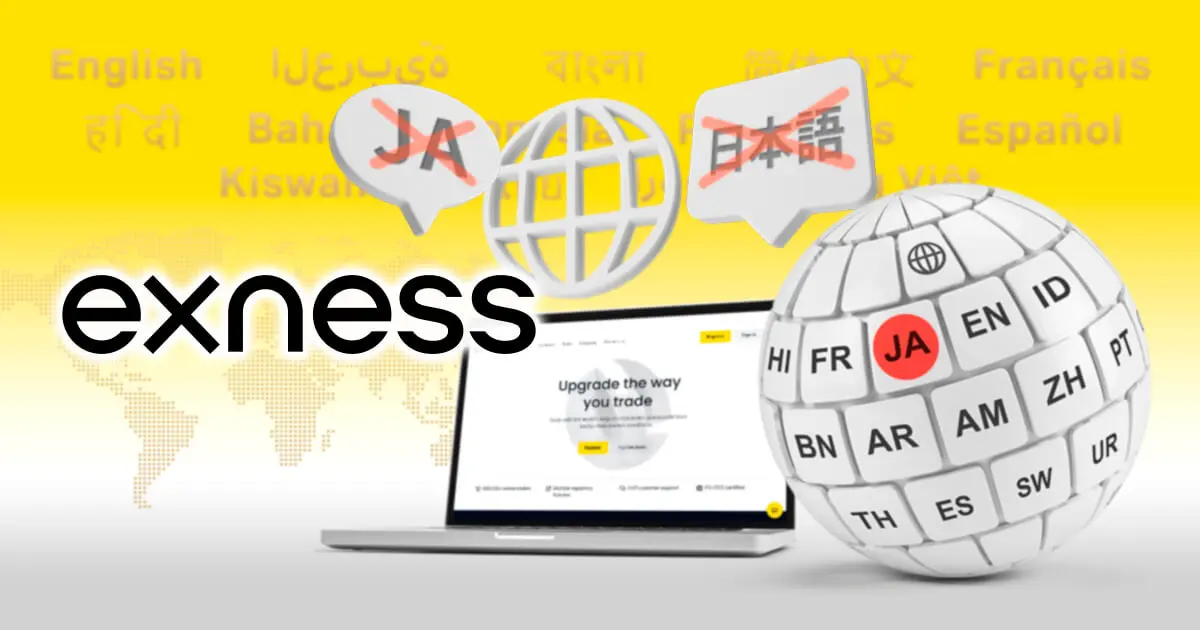
Exness公式サイトが日本語非対応に、サービスは従来どおり提供
![]() 2024.12.20 19:00
2024.12.20 19:00

ZoomexがChiitan☆Coin上場記念&ちぃたん☆誕生日限定キャンペーンを開催!総額35万CTANを山分け
![]() 2024.12.19 19:00
2024.12.19 19:00

Titan FX が12月のデモトレードコンテストを開催!賞金最大30万円
![]() 2024.12.18 19:30
2024.12.18 19:30
免責事項:Disclaimer
当サイトの、各コンテンツに掲載の内容は、情報の提供のみを目的としており、投資に関する何らかの勧誘を意図するものではありません。
これらの情報は、当社が独自に収集し、可能な限り正確な情報を元に配信しておりますが、その内容および情報の正確性、完全性または適時性について、当社は保証を行うものでも責任を持つものでもありません。投資にあたっての最終判断は、お客様ご自身でなさるようお願いいたします。
本コンテンツは、当社が独自に制作し当サイトに掲載しているものであり、掲載内容の一部または、全部の無断転用は禁止しております。掲載記事を二次利用する場合は、必ず当社までご連絡ください。
Myforexでは、このウェブサイトの機能向上とお客様の利便性を高めるためにクッキー使用しています。本ウェブサイトでは、当社だけではなく、お客様のご利用状況を追跡する事を目的とした第三者(広告主・ログ解析業者等)によるクッキーも含まれる可能性があります。 クッキーポリシー